360安全卫士的防护弹窗如何设置成自动处理模式
发布时间:2017-01-05 来源:查字典编辑
摘要:360安全卫士是很多人电脑必装软件,它在给大家带来防护时也带来了很多不便,比如防护弹窗总是会让用户们不胜其扰。在这里,小编给大家分享一个教程...
360安全卫士是很多人电脑必装软件,它在给大家带来防护时也带来了很多不便,比如防护弹窗总是会让用户们不胜其扰。在这里,小编给大家分享一个教程,希望能对大家有所帮助。
1、打开开始菜单,点击如下图红色箭头所示“360安全卫士”程序图标。
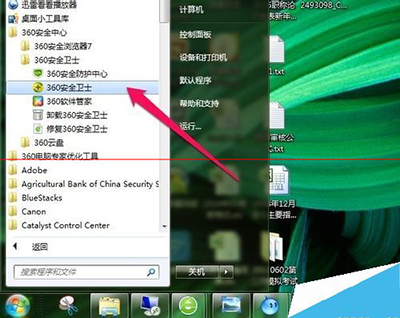
360安全卫士防护弹窗设置成自动处理模式
2、点击如下图红色箭头所示倒三角按钮。
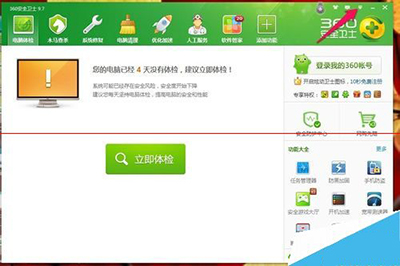
360安全卫士防护弹窗设置成自动处理模式
3、在弹出的二级菜单中点击“设置”菜单项。
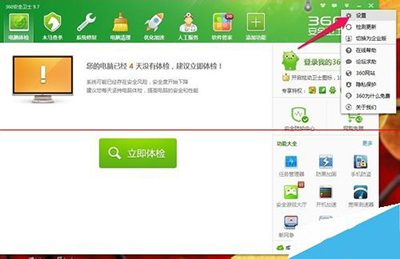
360安全卫士防护弹窗设置成自动处理模式
4、在弹出的如下图界面中点击红色箭头所示“防护弹窗模式”。
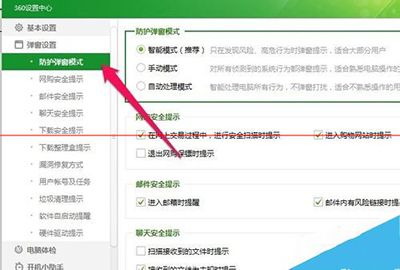
360安全卫士防护弹窗设置成自动处理模式
5、选择如下横线部分的选项“自动处理模式”即可。
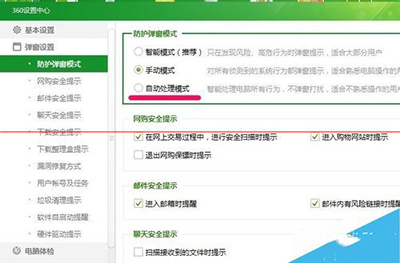
360安全卫士防护弹窗设置成自动处理模式
怎么样,是不是很简单呢,希望能对大家有所帮助。


